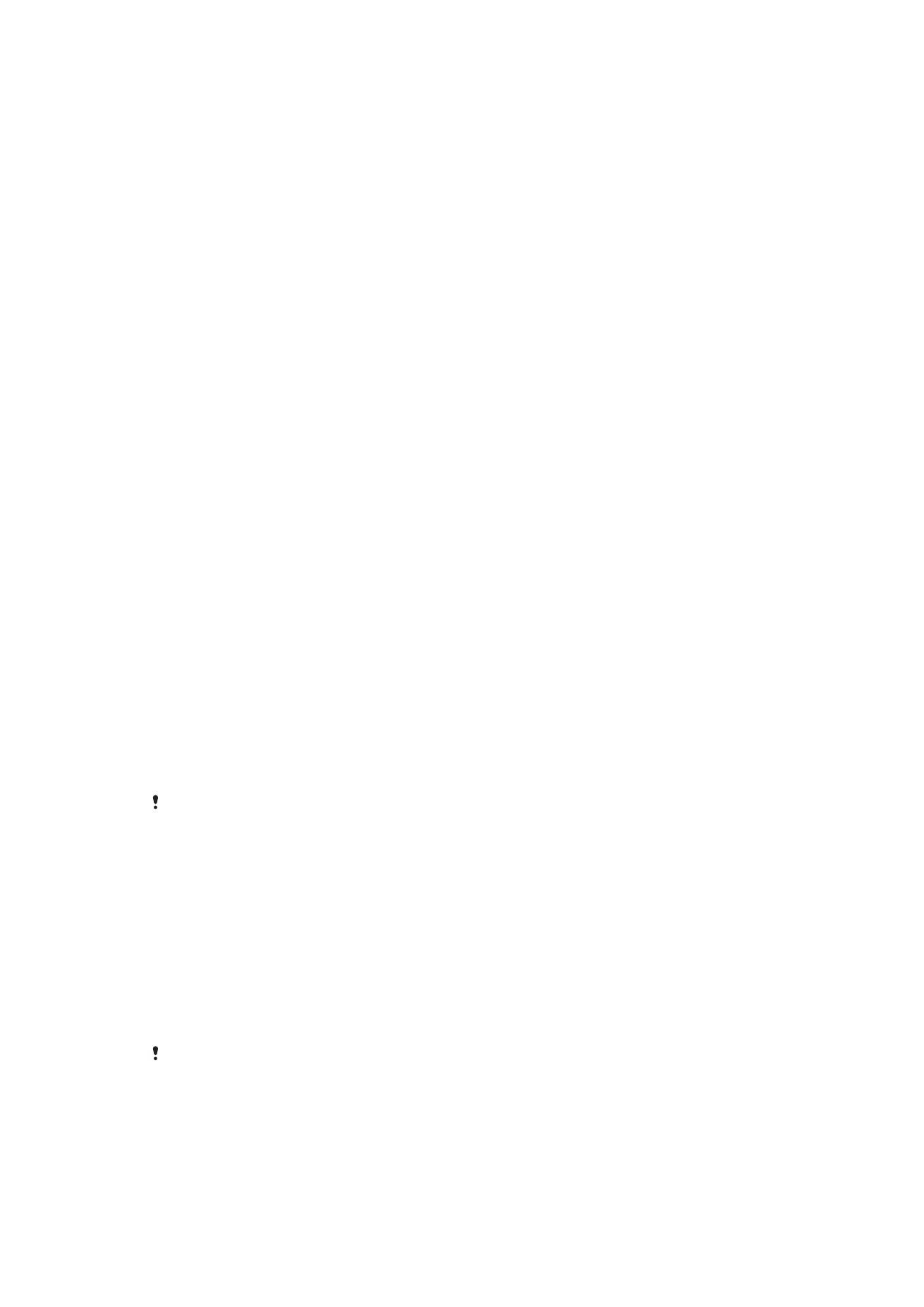
Bërja e kopjeve rezervë dhe rikthimi i përmbajtjes
Në përgjithësi, nuk duhet të ruani fotografi, video dhe përmbajtje të tjera personale vetëm
në kujtesën e brendshme të pajisjes. Nëse pajisja juaj dëmtohet, humbet ose vidhet,
rikuperimi i të dhënave të ruajtura në kujtesën e saj të brendshme mund të jetë i
pamundur. Rekomandohet të përdorni softuerin Xperia™ Companion për të bërë kopje
rezervë që i ruajnë të dhënat tuaja në mënyrë të sigurt në një pajisje e jashtme. Kjo
metodë rekomandohet sidomos nëse jeni duke e përditësuar softuerin e pajisjes tuaj në
një version më të ri të Android.
Aplikacioni Kopja rezervë dhe rikthimi i Xperia™ rekomandohet për bërjen e kopjes
rezervë të të dhënave para se të bëni ricilësimin e të dhënave të fabrikës. Me këtë
aplikacion mund të bëni kopje rezervë të të dhënave në një llogari në linjë, në një kartë
SD ose në një pajisje me hapësirë ruajtëse të jashtme USB, të lidhur me pajisjen tuaj me
anë të një përshtatësi të pritësit USB:
Me aplikacionin Kopja rezervë dhe rikthimi i Google, mund të krijoni kopje rezervë të të
dhënave në një server të Google.
Bërja e kopjeve rezervë e të dhënave në një kompjuter
Përdorni softuerin Xperia™ Companion për të bërë kopje rezervë të të dhënave nga
pajisja juaj në një kompjuter PC ose Apple
®
Mac
®
. Mund të bëni kopje rezervë për llojet e
mëposhtme të të dhënave:
•
Regjistrat e telefonatave
•
Mesazhet me tekst
•
Kalendari
•
Cilësimet
•
Skedarët e mediave si muzika dhe videot
•
Fotografitë dhe imazhet
Për të bërë kopje rezervë të të dhënave duke përdorur një kompjuter
1
Shkyçni ekranin e pajisjes dhe lidheni atë me kompjuterin duke përdorur një kabllo
USB.
2
Hapni softuerin Xperia™ Companion në kompjuter nëse nuk hapet automatikisht.
Pas disa momentesh, kompjuteri zbulon pajisjen tuaj. Sigurohuni që të zgjidhni
regjimin
Transferuar skedarë në pajisjen tuaj.
3
Klikoni te
Kopja rezervë në ekranin kryesor të Xperia™ Companion.
4
Ndiqni udhëzimet në ekran për të krijuar kopje rezervë për të dhënat nga pajisja
juaj.
Nëse nuk e keni të instaluar Xperia™ Companion, ju kërkohet ta instaloni atë kur lidhni pajisjen
me kompjuterin tuaj.
Për të rikthyer të dhënat tuaja duke përdorur një kompjuter
1
Shkyçni ekranin e pajisjes dhe lidheni atë me kompjuterin duke përdorur një kabllo
USB.
2
Hapni softuerin Xperia™ Companion në kompjuter nëse nuk hapet automatikisht.
Pas disa momentesh, kompjuteri zbulon pajisjen tuaj. Sigurohuni që të zgjidhni
regjimin
Transferuar skedarë në pajisjen tuaj.
3
Klikoni te
Rikthe në ekranin kryesor të Xperia™ Companion.
4
Përzgjidhni një skedar të kopjes rezervë nga regjistrimet e kopjeve rezervë dhe më
pas klikoni te
Tjetër dhe ndiqni udhëzimet në ekran për të rikthyer të dhënat te
pajisja juaj.
Nëse nuk e keni të instaluar Xperia™ Companion, ju kërkohet ta instaloni atë kur lidhni pajisjen
me kompjuterin tuaj.
Bërja e kopjeve rezervë të të dhënave me aplikacionin Kopja rezervë
dhe rikthimi të Xperia™
Me aplikacionin Kopja rezervë dhe rikthimi i Xperia™ mund të bëni një kopje rezervë në
linjë ose një kopje rezervë lokale të të dhënave. Mund ta bëni këtë manualisht ose të
46
Ky është një version i këtij botimi për Internet. © Printojeni vetëm për përdorim privat.
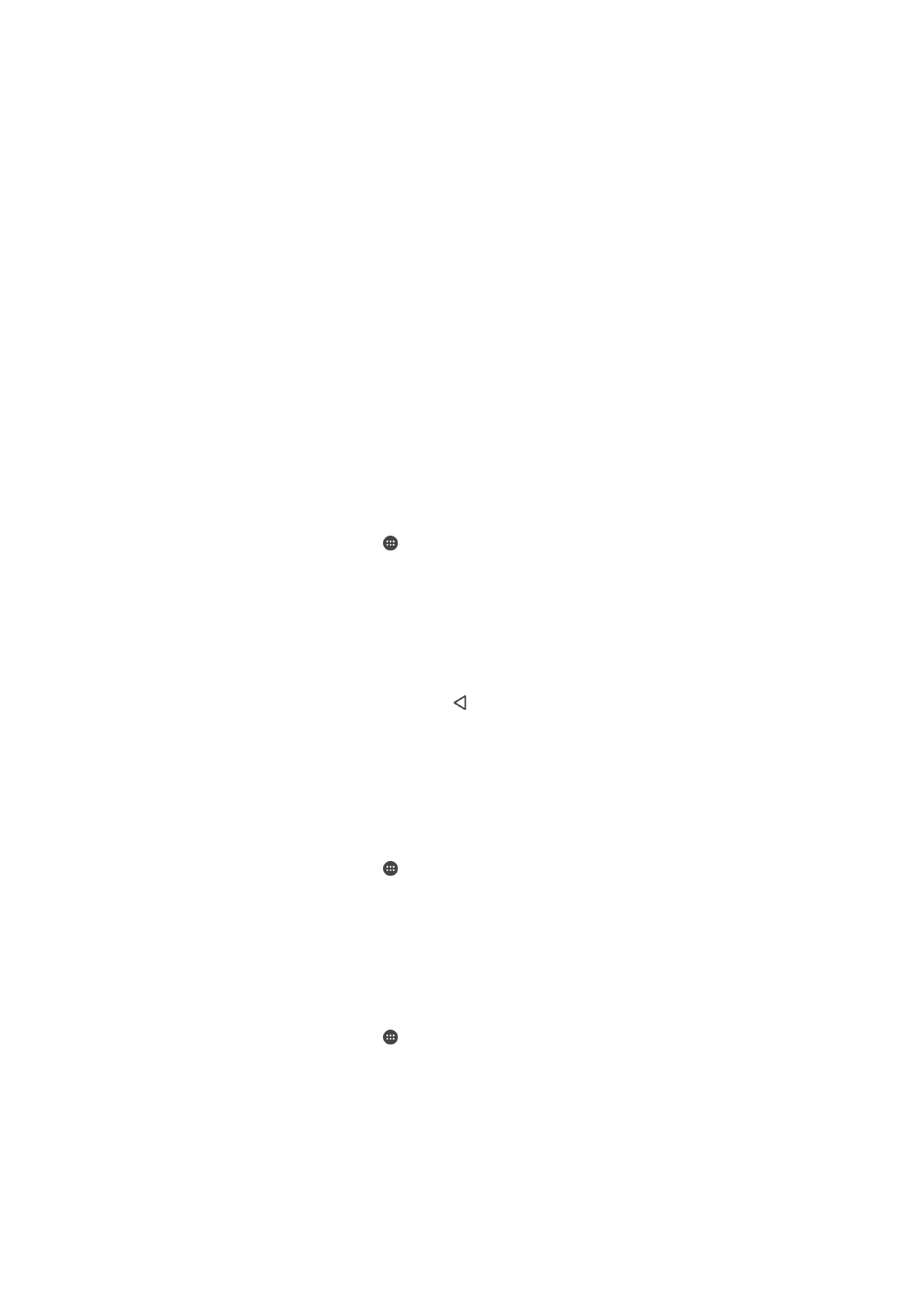
aktivizoni funksionin e bërjes automatike t'i kopjes rezervë për të ruajtur periodikisht të
dhënat.
Aplikacioni Kopja rezervë dhe rikthimi i Xperia™ rekomandohet për bërjen e kopjes
rezervë të të dhënave para se të bëni ricilësimin e të dhënave të fabrikës. Me këtë
aplikacion mund të bëni kopje rezervë të llojeve të mëposhtme të të dhënave në një
llogari në linjë, në një kartë SD ose në një pajisje me hapësirë ruajtëse të jashtme USB, të
lidhur me pajisjen tuaj me anë të një përshtatësi të pritësit USB:
•
Kontaktet
•
Bisedat
•
Regjistri i telefonatave
•
Kalendari
•
Llogaritë e postës elektronike
•
Llogaritë e Wi-Fi
•
Cilësimet e pajisjes
•
Aplikacionet
•
Struktura e faqes bazë të Xperia™
Për të konfiguruar funksionin e kopjes rezervë automatike
1
Nëse po bëni kopje rezervë të një përmbajtjeje në një pajisje me hapësirë ruajtëse
USB, sigurohuni që pajisja me hapësirë ruajtëse të jetë e lidhur me pajisjen tuaj me
anën e një përshtatësi të pritësit USB. Nëse jeni duke bërë kopje rezervë në një
kartë SD, sigurohuni që karta SD është montuar si duhet në pajisjen tuaj. Nëse po
krijoni kopje rezervë të përmbajtjes në një llogari në linjë, sigurohuni që keni hyrë
në llogarinë tuaj të Google™.
2
Nga
Ekrani bazë, trokitni lehtë .
3
Gjeni dhe trokitni lehtë te
Cilësimet > Kopjet rezervë dhe ricilësimi.
4
Nën
Kopja rezervë dhe rikthimi i Xperia™, trokitni lehtë Kopja rezer. automatike
5
Për të aktivizuar funksionin e kopjes rezervë automatike, trokitni lehtë te çelësi
aktiv/joaktiv.
6
Përzgjidhni se ku do t'i ruani skedarët e kopjes rezervë.
7
Nëse dëshironi, përzgjidhni një shpeshtësi të kopjes rezervë, kohën për krijimin e
kopjes rezervë dhe të dhënat specifike për kopjen rezervë. Në rast të kundërt,
kopja rezervë kryhet sipas cilësimeve të paracaktuara.
8
Për të ruajtur cilësimet tuaja, trokitni lehtë .
Për të bërë manualisht kopje rezervë të përmbajtjes
1
Nëse po bëni kopje rezervë të një përmbajtjeje në një pajisje me hapësirë ruajtëse
USB, sigurohuni që pajisja me hapësirë ruajtëse të jetë e lidhur me pajisjen tuaj me
anën e një përshtatësi të pritësit USB. Nëse jeni duke bërë kopje rezervë në një
kartë SD, sigurohuni që karta SD është e futur si duhet në pajisjen tuaj. Nëse po
krijoni kopje rezervë të përmbajtjes në një llogari në linjë, sigurohuni që keni hyrë
në llogarinë tuaj të Google™.
2
Nga
Ekrani bazë, trokitni lehtë .
3
Gjeni dhe trokitni lehtë te
Cilësimet > Kopjet rezervë dhe ricilësimi.
4
Nën
Kopja rezervë dhe rikthimi i Xperia™, trokitni lehtë Të tjera
5
Trokitni lehtë
Kopja rezervë manuale dhe më pas përzgjidhni një destinacion të
kopjes rezervë dhe të dhënat që dëshironi t'u bëni kopje rezervë.
6
Trokitni lehtë
Krijimi i kopjeve rezervë.
7
Pasi të bëhet kopja rezervë e të dhënave, trokitni lehtë
Përfundo.
Për të modifikuar një skedar të kopjes rezervë
1
Nga
Ekrani bazë, trokitni lehtë .
2
Gjeni dhe trokitni lehtë te
Cilësimet > Kopjet rezervë dhe ricilësimi.
3
Nën
Kopja rezervë dhe rikthimi i Xperia™, trokitni lehtë Të tjera
4
Trokitni lehtë
Modifiko skedarin rezervë, më pas përzgjidhni një burim të kopjes
rezervë dhe llojet e të dhënave që dëshironi të fshini.
5
Trokitni lehtë
Fshi të dhënat.
6
Trokitni lehtë
OK për ta konfirmuar.
7
Pasi të jenë fshirë të dhënat, trokitni lehtë
Përfundo.
47
Ky është një version i këtij botimi për Internet. © Printojeni vetëm për përdorim privat.
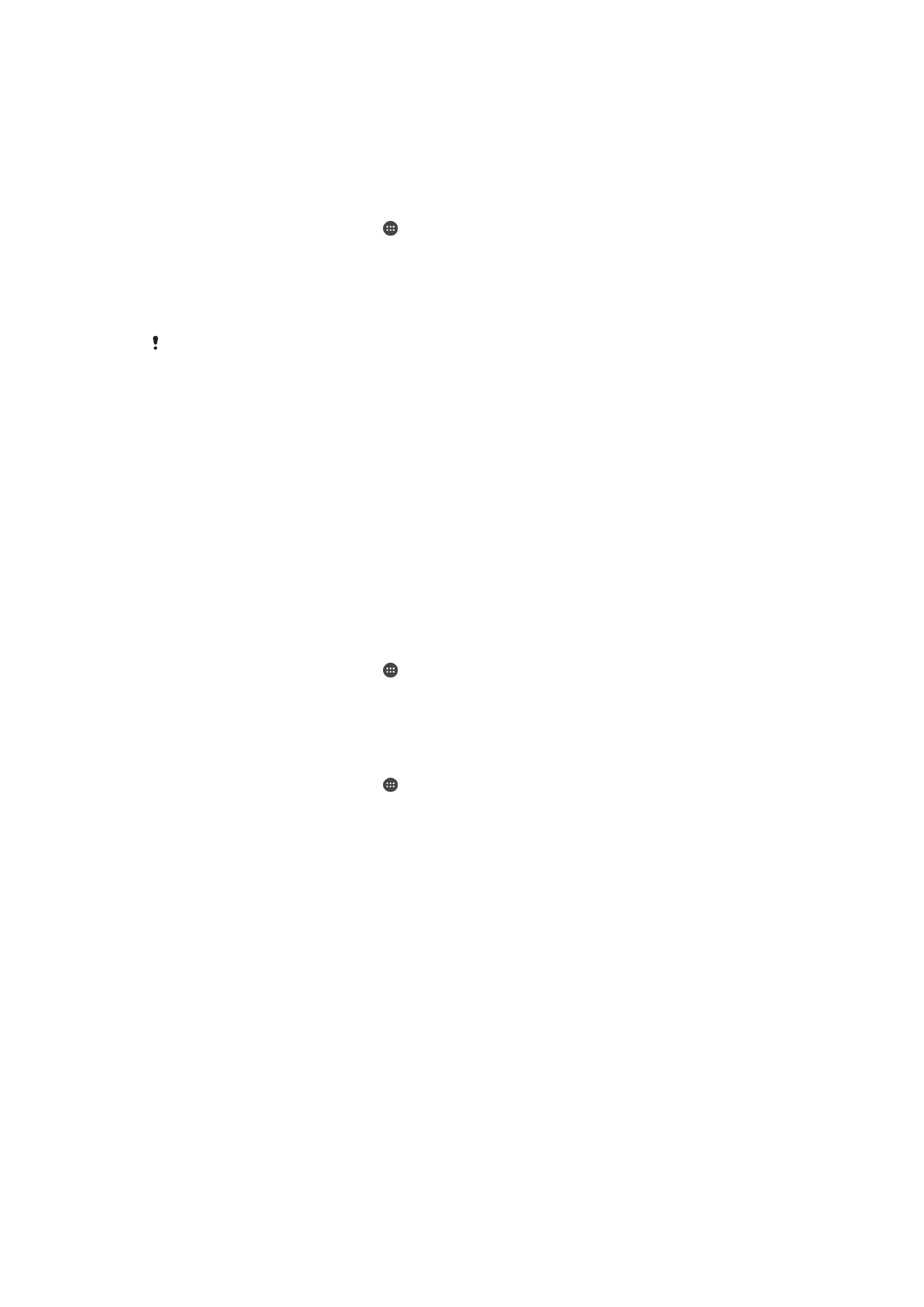
Për të rikthyer përmbajtjen për të cilën është bërë kopje rezervë
1
Nëse po riktheni përmbajtjen nga një pajisje me hapësirë ruajtëse USB, sigurohuni
që pajisja me hapësirë ruajtëse të jetë e lidhur me pajisjen tuaj me anën e kabllos
së pritësit USB. Nëse po riktheni përmbajtjen nga një kartë SD, sigurohuni që
karta SD të jetë e futur si duhet në pajisjen tuaj. Nëse po e riktheni përmbajtjen
nga Kopja rezervë dhe rikthimi i Xperia, sigurohuni që të keni hyrë në llogarinë tuaj
të Google™.
2
Nga
Ekrani bazë, trokitni lehtë .
3
Gjeni dhe trokitni lehtë te
Cilësimet > Kopjet rezervë dhe ricilësimi.
4
Nën
Kopja rezervë dhe rikthimi i Xperia™, trokitni lehtë Rikthe të dhënat dhe më
pas përzgjidhni një burim të rikthimit dhe të dhënat që dëshironi të riktheni.
5
Trokitni lehtë
Rikthe të dhënat.
6
Pasi përmbajtja të jetë rikthyer, trokitni lehtë
Përfundo.
Kini parasysh se çdo ndryshim që u bëni të dhënave dhe cilësimeve tuaja pasi të krijoni një
kopje rezervë - si p.sh. çdo aplikacion i ri që instaloni - fshihet gjatë çdo procedure vijuese
rikthimi.
Bërja e kopjeve rezervë të të dhënave me aplikacionin Kopja rezervë
dhe rikthimi i Google
Me anë të aplikacionit Kopja rezervë dhe rikthimi i Google, mund të krijoni kopje rezervë
në një server të Google. Mund të aktivizoni po ashtu funksionin e rikthimit automatik për
të rikthyer të dhënat dhe cilësimet e një aplikacioni kur e instaloni përsëri një aplikacion.
Me këtë aplikacion mund të bëni kopje rezervë për llojet e mëposhtme të të dhënave:
•
Aplikacionet
•
Faqeshënuesit
•
Rrjetet Wi-Fi
•
Cilësimet e tjera
Për të krijuar kopje rezervë të të dhënave në një llogari të Google™
1
Nga
Ekrani bazë, trokitni lehtë .
2
Gjeni dhe trokitni lehtë te
Cilësimet > Kopjet rezervë dhe ricilësimi.
3
Nën
Kopja rezervë dhe rikthimi i Google™, trokitni lehtë Bëj kopje rezervë të të
dhënave të mia dhe më pas trokitni lehtë te rrëshqitësi.
Për të aktivizuar ose çaktivizuar rikthimin automatik kur riinstaloni një aplikacion
1
Nga
Ekrani bazë, trokitni lehtë .
2
Gjeni dhe trokitni lehtë te
Cilësimet > Kopjet rezervë dhe ricilësimi.
3
Nën
Kopja rezervë dhe rikthimi i Google™, trokitni lehtë te rrëshqitësi Rikthimi
automatik.
48
Ky është një version i këtij botimi për Internet. © Printojeni vetëm për përdorim privat.